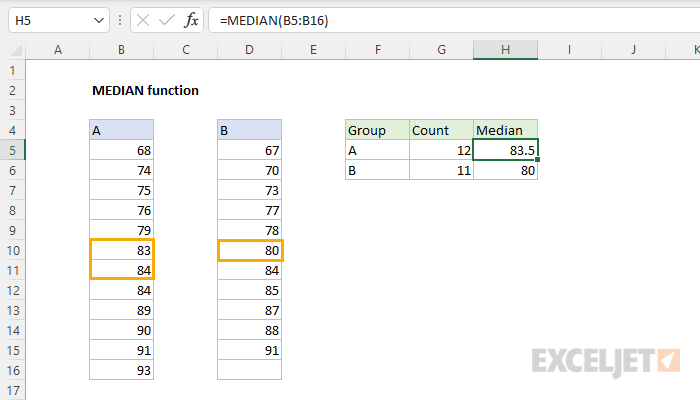sadržaj
Za izračunavanje medijane u Excelu, možete koristiti ugrađenu funkciju MEDIAN. Hajde da pokušamo da shvatimo šta je medijan i razmotrimo metode za njegovo izračunavanje za uzorak ili distribuciju slučajnih brojeva.
Medijan uzorka
Dakle, medijan je broj koji izražava sredinu skupa određenog niza brojeva. Tako će polovina brojeva navedene serije biti veća od vrijednosti izračunate medijane, a druga polovina numeričkog niza manja. Da biste odredili medijan, morate sortirati numeričke vrijednosti uzorka. Kao rezultat toga, medijan uzorka brojeva 2, 2, 3, 5, 6, 7, 8 bit će 5. U ovom slučaju, uzorak se sastoji od sedam vrijednosti - tri znamenke više od rezultirajuće medijane i tri manje.
Važno! Ako se uzorak sastoji od parnog broja cijelih numeričkih vrijednosti, tada će medijana biti predstavljena kao decimalni razlomak. Dakle, medijan serije uzoraka 2, 2, 3, 5, 6, 7, 8, 10 je 5,5.
Izračunavanje medijane uzorka kroz mogućnosti Excel-a vrši se pomoću odgovarajuće funkcije MEDIAN. Možete staviti do 255 vrijednosti u zagrade formule, iz kojih trebate izračunati medijan.
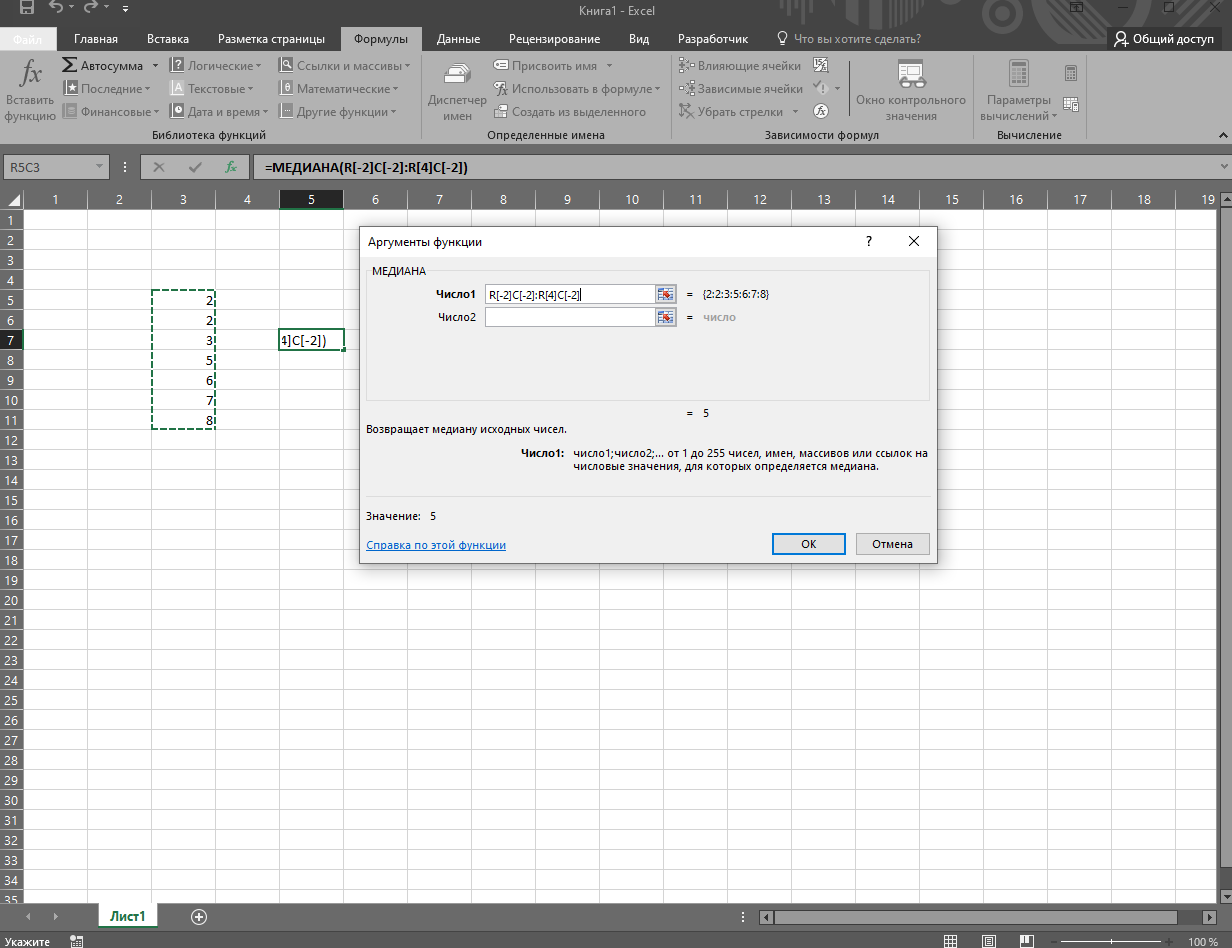
Medijan se ne poklapa uvijek sa prosječnom brojčanom vrijednošću iz prikazane serije. Po pravilu, koincidencija se javlja samo sa simetričnim identitetom u odnosu na prosjek.
Obratite pažnju! Medijan nije isto što i srednja vrijednost. Srednja vrijednost uzorka brojeva 2, 2, 3, 5, 6, 7, 300 odgovara vrijednosti 46,42857, dok je medijana i dalje 5, jer se odnos brojeva većih od 5 i manje nije promijenio.
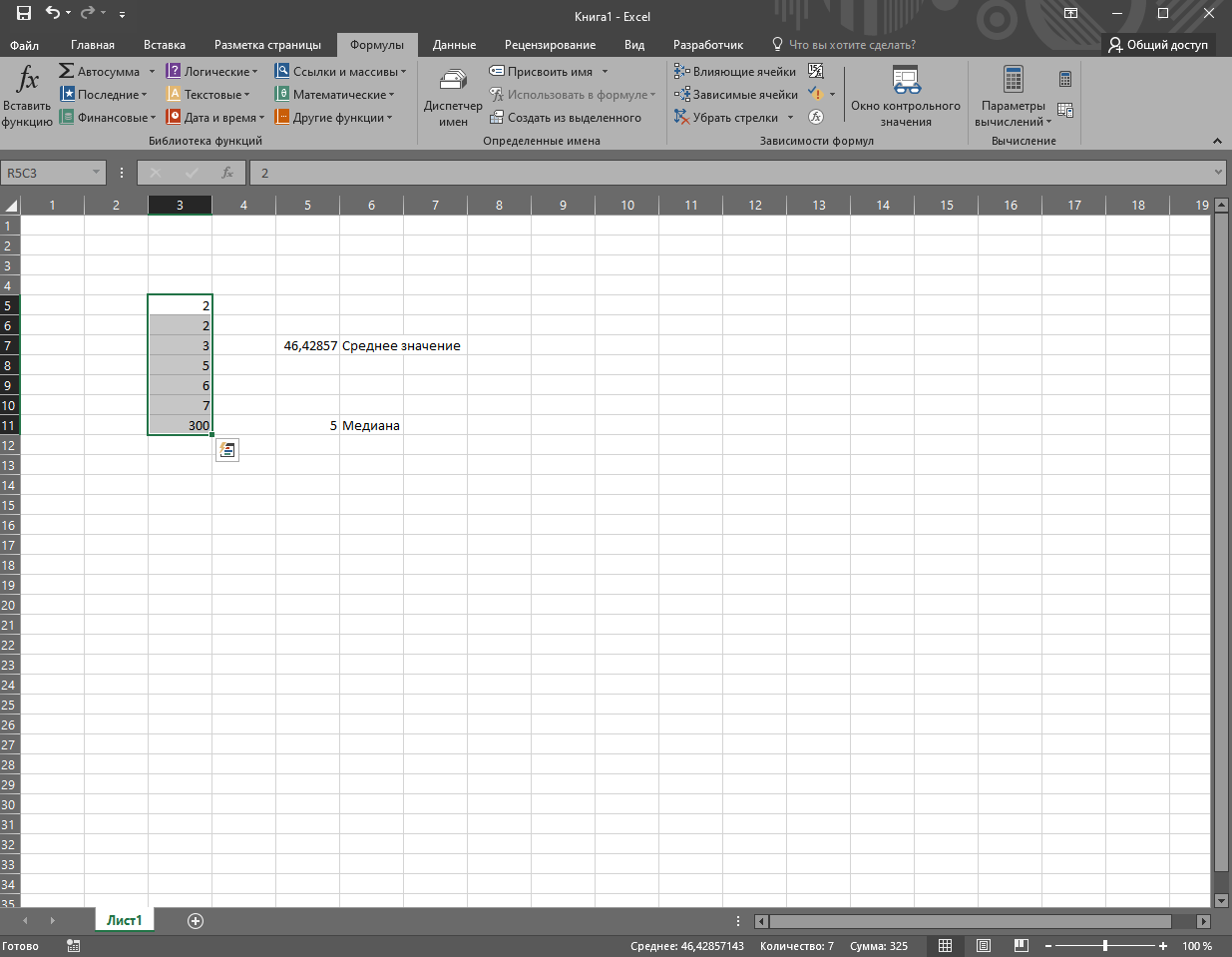
Medijan kontinuirane distribucije
Sada razmotrite izračun medijane u slučaju kontinuirane distribucije. Indeks medijana je rezultat rješavanja funkcije distribucije slučajnih kontinuiranih numeričkih vrijednosti. Ako je eksponent funkcije distribucije (tj. funkcija gustine) poznat, tada se srednja vrijednost može izračunati korištenjem sljedeće formule:
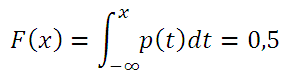
Prilikom rješavanja ove jednadžbe analitičkom metodom s log-normalnom distribucijom LnN (µ; σ; 2), moderno je izračunati srednju vrijednost zahvaljujući formuli =EXP (µ). Pod uslovom da je µ=0, medijan će biti jednak 1. U Excelu, rezultat medijane za lognormalnu distribuciju, predstavljen formulom LnN (0; 1) izračunava se kroz funkciju =LOGNORM.ODR (0,5; 0; 1).
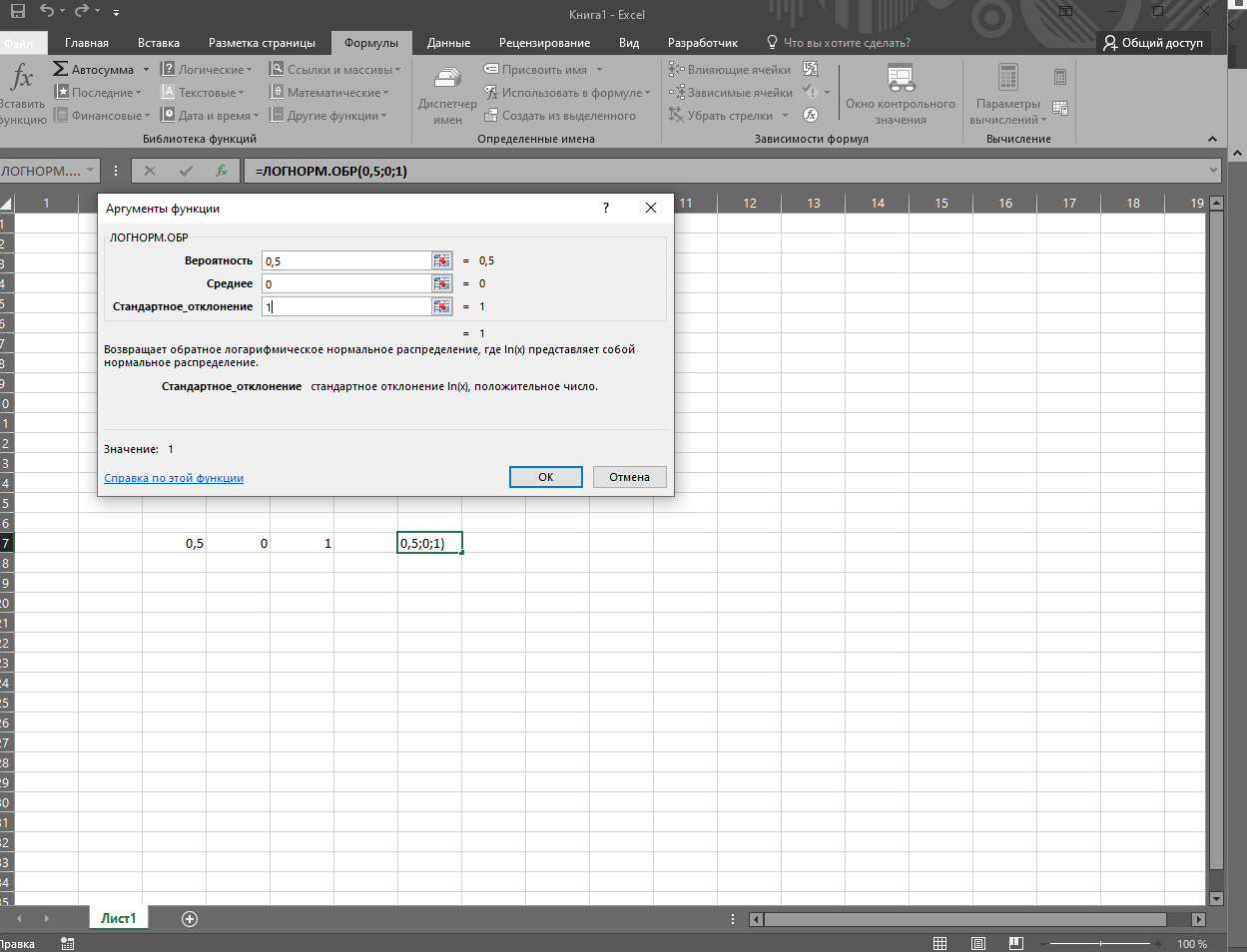
MEDIAN funkcija
Koristeći funkciju MEDIAN u Excelu, možete izračunati vrijednost sredine skupa brojeva. Sintaktički izraz je formula u1d MEDIAN (broj 2; [broj XNUMX] …). Argumenti su “Broj 1”, “Broj 2” i tako dalje do “Broj 255”. Prva vrijednost je obavezna vrijednost, sljedeće su opcione, ali pomažu u izračunavanju medijane.
Treba napomenuti! Kao argumenti mogu se koristiti ne samo numeričke vrijednosti, već i veze, imena, nizovi. Ako je veza ili niz djelomično predstavljen kao tekst ili u odabiru postoje prazne ćelije, tada se ove vrijednosti ne uzimaju u obzir u procesu izračunavanja. Upotreba formata teksta u argumentima dovodi do grešaka u funkciji.
Prosječna vrijednost niza brojeva
Razmotrite opciju izračunavanja prosječnih vrijednosti određene serije brojeva. Na primjer, to može biti prosječna temperatura zraka na određeni dan u godini, obavljanje poslova zaposlenih i tako dalje. Za izvođenje ovog proračuna potrebna su tri važna parametra:
- srednji – prosječna vrijednost numeričke serije. Istovremeno, polovina brojeva je veća od medijane, a druga polovina je manja. Na primjer, medijana niza brojeva 2, 2, 3, 5, 6, 7, 9 je 5.
- sekundarni vrijednost – ovo je aritmetički prosjek koji se izračunava tako što se zbroje svi brojevi određene serije i ovaj zbir podijeli sa brojem indikatora, odnosno 2 + 2 + 3 + 5 + 6 + 7 + 9 u34d 7/4,857143, XNUMX. U ovom slučaju, prosječna vrijednost odgovara indikatoru XNUMX.
- indeks način – ovo je odabir broja koji se pojavljuje češće od drugih u nizu brojeva. U predstavljenoj seriji brojeva 2, 2, 3, 5, 6, 7, 9, ovaj indikator odgovara broju 2.
Navedeni parametri ne mijenjaju svoje vrijednosti sa simetričnom distribucijom numeričkog niza, a mogu se mijenjati sa asimetričnom distribucijom.
Izračunavanje vrijednosti kontinuiranog niza
Prilikom određivanja prosječne vrijednosti kontinuiranog numeričkog niza potrebno je provesti određeni postupak:
- Morate aktivirati ćeliju desno ili ispod reda ili reda koji sadrži vrijednosti.
- Na kartici "Main" odaberite opciju "AutoSum", koja se nalazi u grupi alata "Uređivanje".
- Također, ovu funkciju možete pronaći na kartici „Formule“.
- Pored dugmeta „AutoSum“, koje je označeno ikonom Σ, nalazi se strelica sa ugrađenim menijem. Odaberite “Prosjek”. Ova vrijednost se također može dobiti izvršavanjem funkcije AVERAGE.
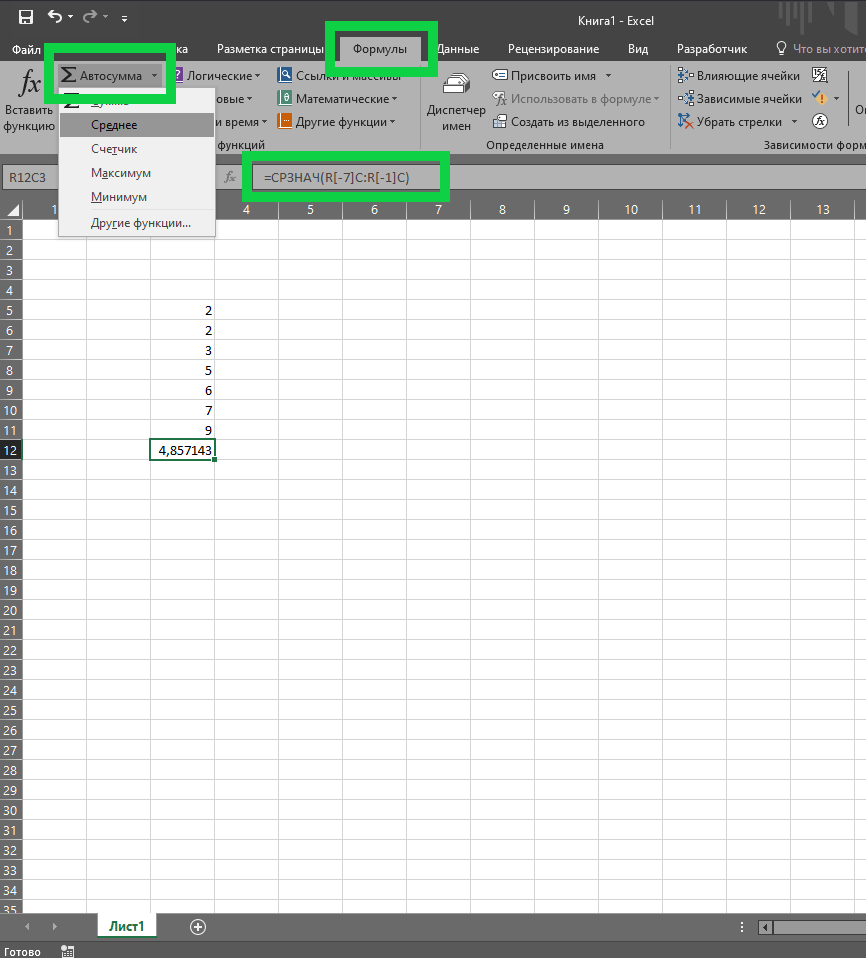
Prosjećna težina
U ovom slučaju, morat ćete koristiti nekoliko funkcija – ZBIR i SUMPROIZVOD. Pokušajmo izračunati prosječnu cijenu jedinice robe u prisustvu tri robe i broja izvršenih prodaja. Sintaksa formule izgleda ovako: =SUMPROIZVOD(R[-3]C :R[-3]C[1] : R[-1]C[1]) / SUM(R[-3]C[1] : R[-1]C[1]). Nakon izvršenja ove funkcije dobijamo prosječnu vrijednost cijene jedne jedinice robe 184,5238095
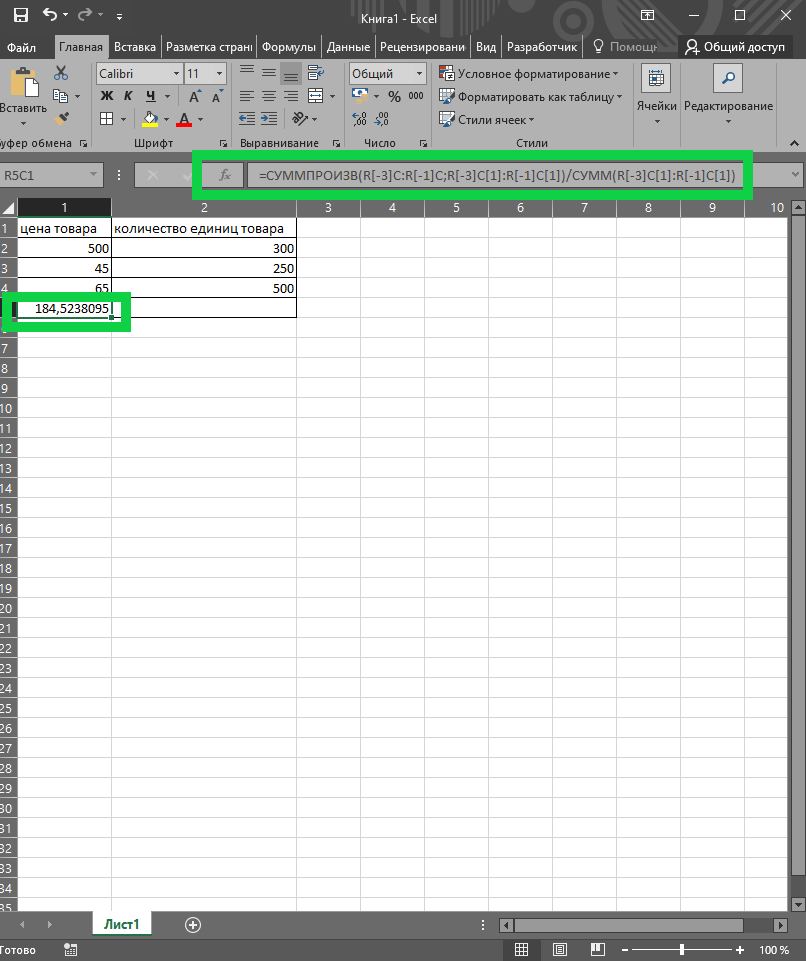
Nullless Calculation
Da biste zanemarili nulte vrijednosti u procesu izračunavanja, potrebno je koristiti dvije funkcije – IF i AVERAGE. Razmotrimo primjer. U prikazanom brojevnom nizu 4, 6, 8, 0, 5, 8 potrebno je pronaći prosječnu vrijednost, ali uz uslov isključenja nulte vrijednosti. Funkcija će imati sljedeću sintaksu: =PROSJEČNOIF(A2:A7, “<>0”). Kao rezultat, rezultat funkcije bez nule bit će jednak 6,2.
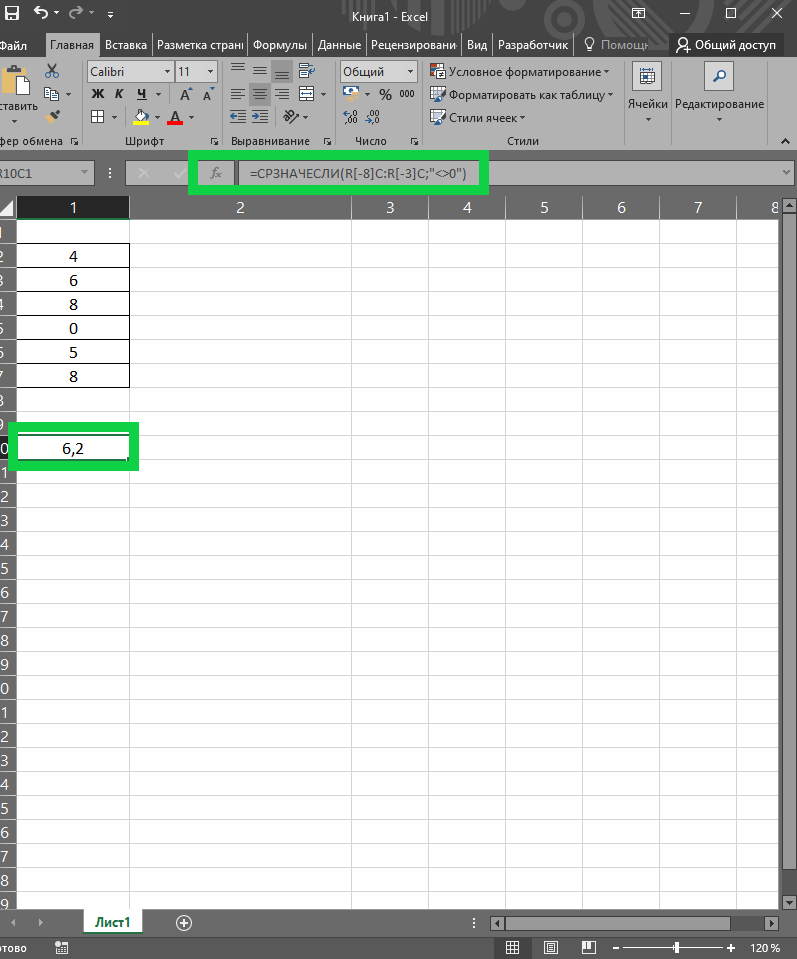
Korisni video zapisi
Sa osnovnim principima izračunavanja medijane u Excelu možete se upoznati gledanjem nekoliko video tutorijala na YouTube-u